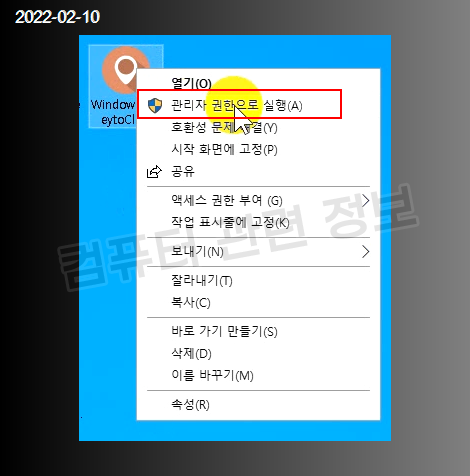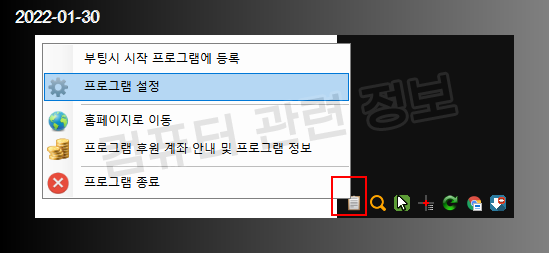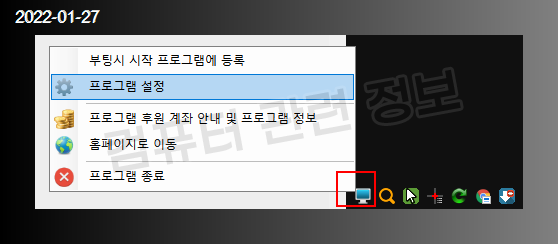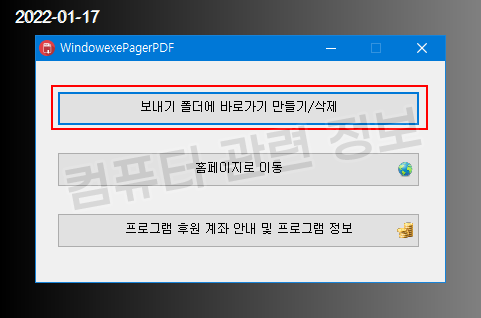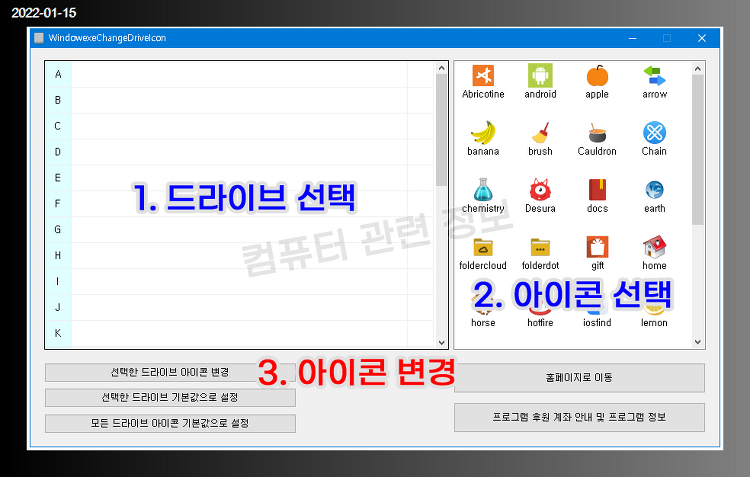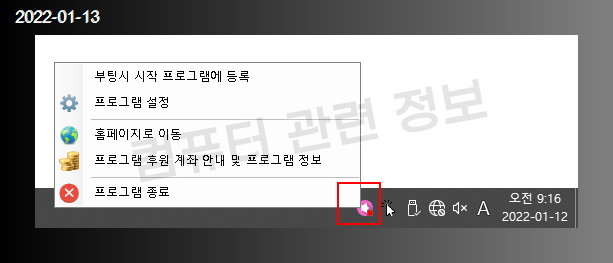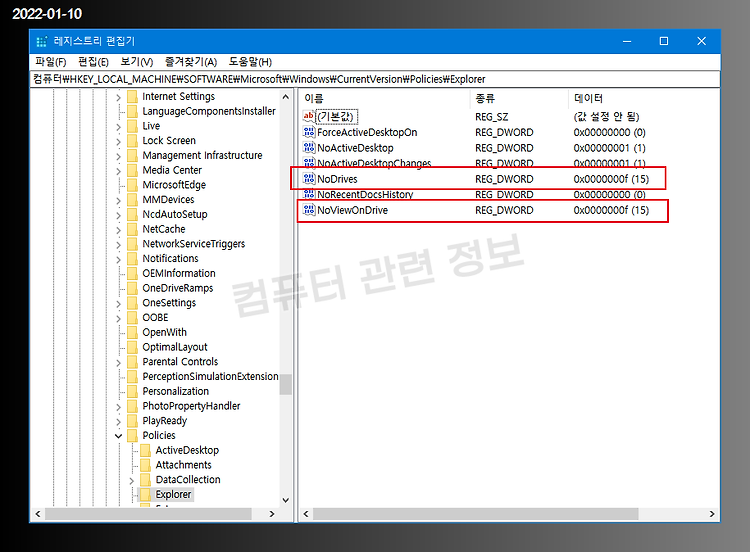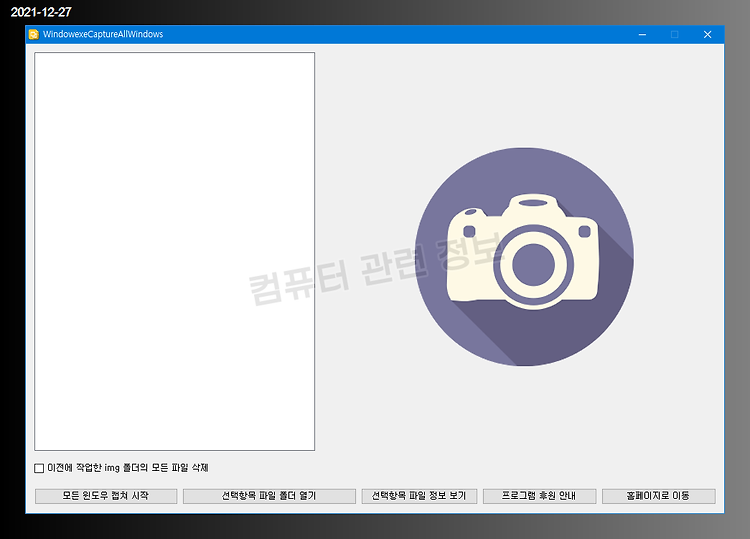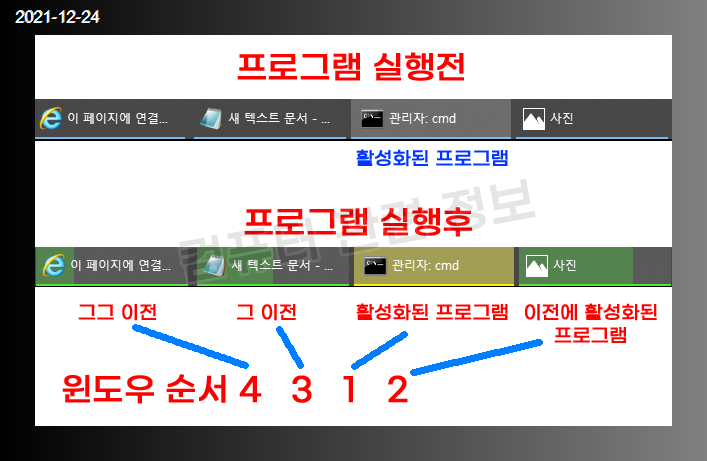단축키를 사용해서 특정위치를 자동으로 클릭하는 자작 프로그램입니다. 좌클릭 및 우클릭 사용도 가능합니다.마우스 커서를 움직이지 않고 클릭하는 방법은 먹히지 않는 프로그램이 많기때문에 그런 방식은 사용하기가 어렵고, 마우스 커서를 지정한 위치로 이동하고 클릭을 한후 커서를 다시 원래 위치로 이동하는 방식입니다. 그렇기 때문에 커서를 옮길때 약간의 딜레이가 있습니다. 지정한 키를 연속으로 계속 누르게 되면 제대로 동작하지 않는 버그가 있습니다. 간단 요약1. 지정한 위치로 커서 이동2. 클릭3. 원래 위치로 커서 이동각 구간마다 0.1초 대기후 진행하는 방식입니다. (시간 설정가능) 아래 첨부파일을 다운로드 받고 압축을 풀고 프로그램을 관리자 권한으로 실행하세요. 작업표시줄 오른쪽 시스템 트레이에 GPS..